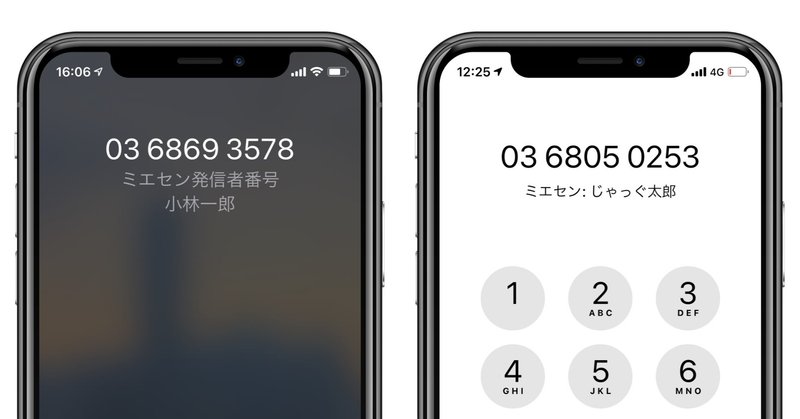
【操作ガイド】着信時の名前表示機能を有効にする
こんにちは。ミエセン事務局です。
「ミエセン」で着信時に名前が出ると聞いたのですが、どのように設定すればよいのでしょうか?
今回は、ミエセンならではの機能「着信時の名前表示」を有効化する方法を4つのステップでご紹介します。
1.ミエセンのバージョンを確認する
「着信時の名前表示機能」は、アプリのバージョン5.1.0からの実装です!
まずは、ミエセンアプリの「設定」画面でバージョンを確認しましょう。
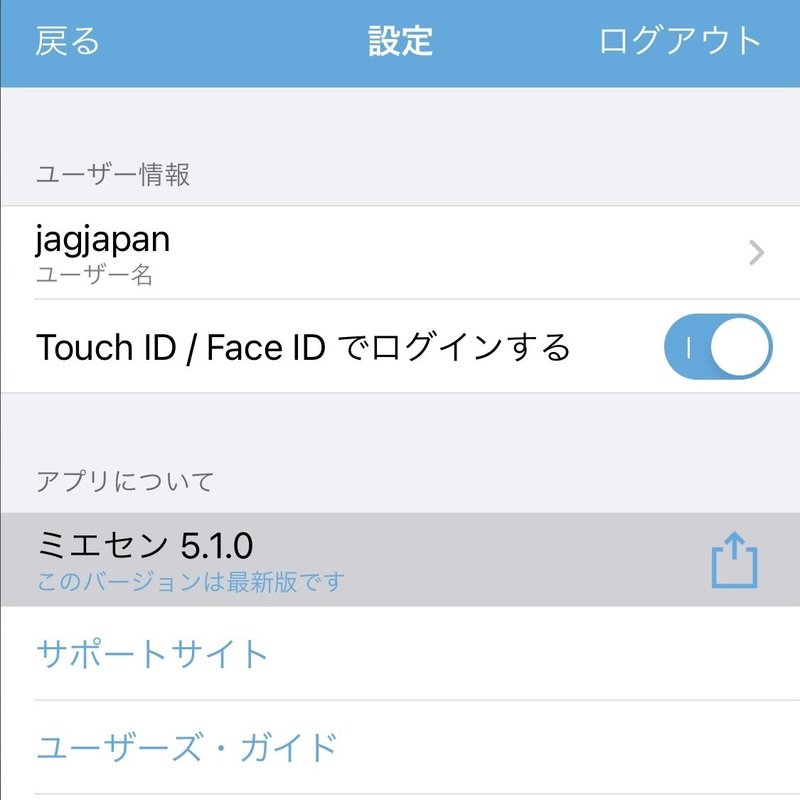
バージョンが古くても、バージョン番号が表示されている行をタップして「App Store」に移動すれば、すぐにアップデートすることができます。
2.機能が使える端末かチェックする
本機能は、iPhoneで、通話機能が有効な端末でのみご利用いただけます。
「電話として使えているiPhone」とご理解頂ければと思います。
例えば
・通話機能は付与されていない「データ通信のみ」のSIMカード
・SIMカードを挿さずWi-Fi環境でのみ使われている端末
上記のような場合には、iPhoneであっても本機能はご利用いただけません。
ご留意ください。
3.iPhoneの設定画面「発信者識別APP」で、ミエセンをONにする
①「設定」アプリを開き、下にスクロール「電話」メニューをタップします
②電話画面を下にスクロールし「着信拒否設定と着信ID」をタップします
③着信拒否設定と着信ID画面の「発信者識別APP」で、「ミエセン」をONにします
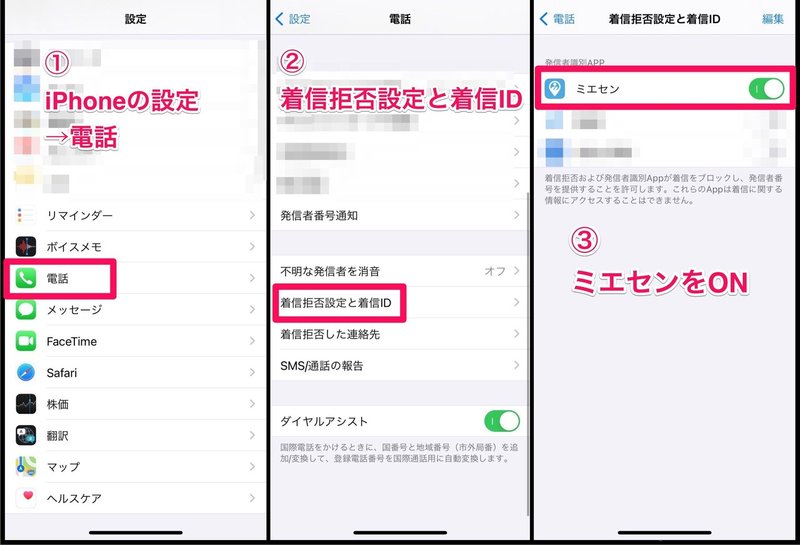
4.ミエセン上で、有効化の設定をする
ミエセンにログインし、「設定」画面→名簿登録オプション内の「着信時にミエセン上の名前を表示」メニューをタップします。
メニューが表示されるので、初めて利用する際は「データの更新」をタップします。DL暗証番号が聞かれますので、入力します(DL暗証番号が未登録の場合は、アプリ内で登録を行うよう、ダイアログが表示されます)。
「データの更新」中は、設定画面にインジケータが表示されます。
データ数や端末、通信状況により処理にかかる時間が異なります。
処理が完了すると、「最終更新日」に日時が表示されます。

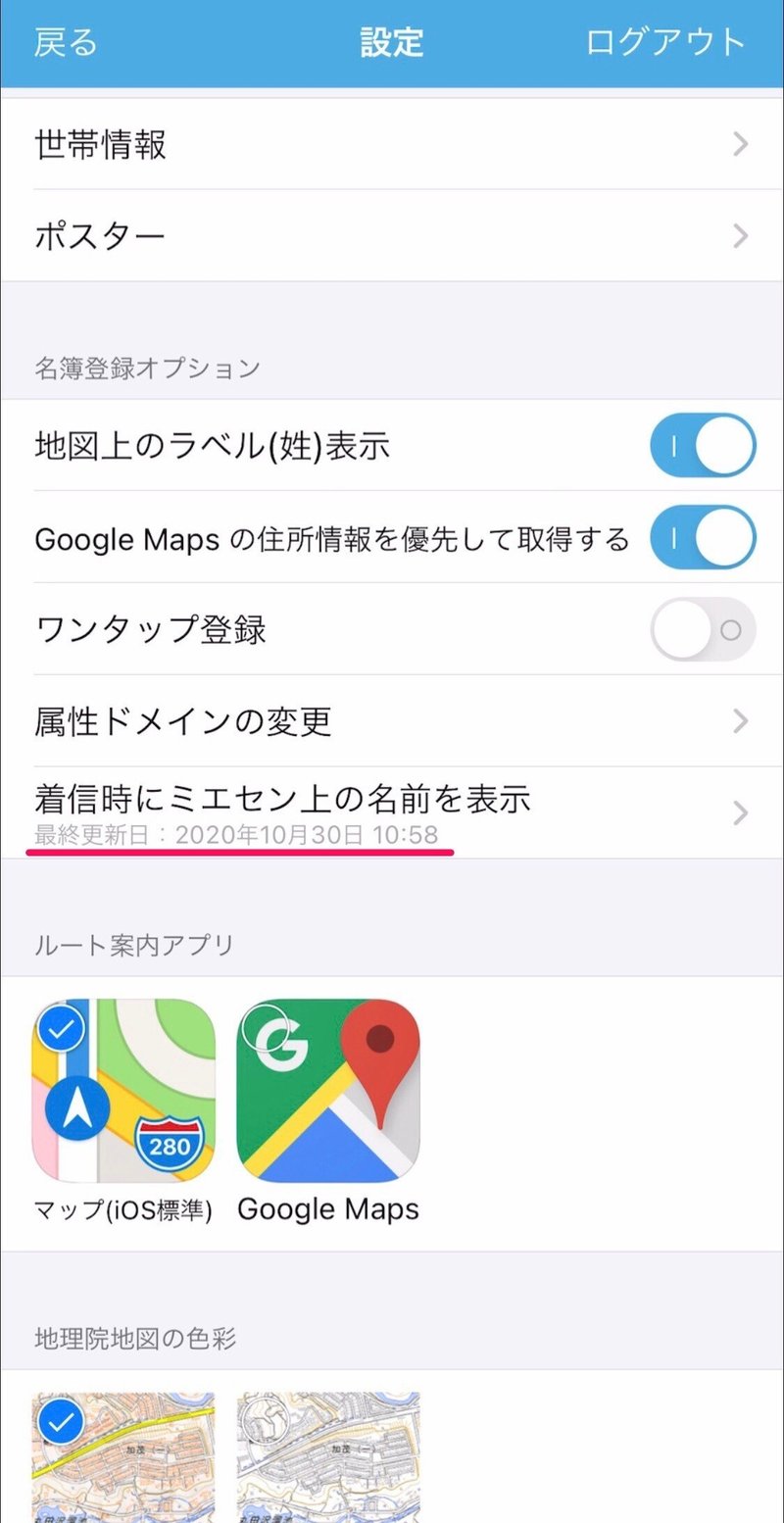
【番外編】着信時の名前表示機能を停止する
「着信時にミエセン上の名前を表示する」メニューを開き、「データの削除」を実行します。
データを削除する際には、DL暗証番号の入力は必要ありません。
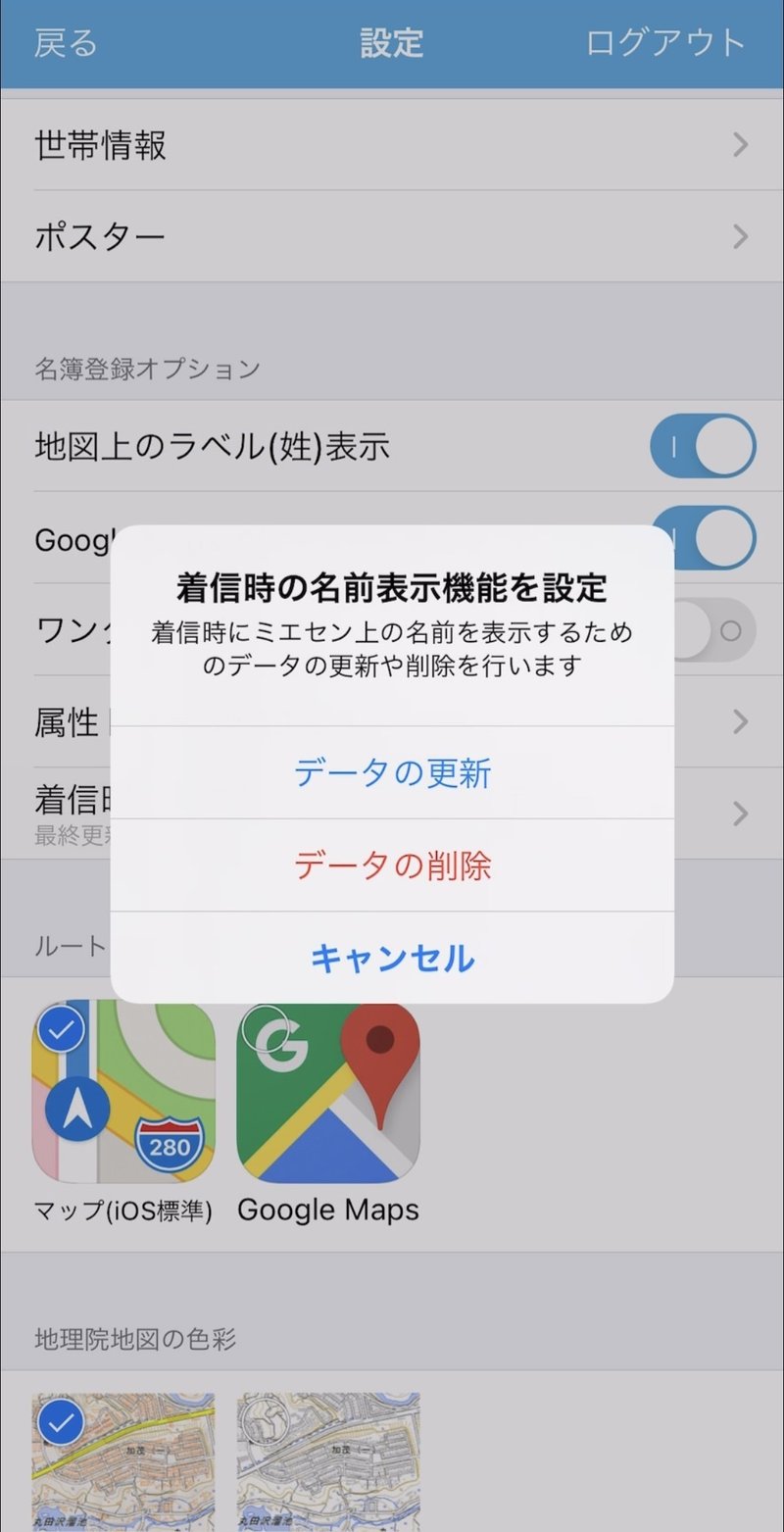
いかがでしょうか。初回の有効化でiOSの設定画面の操作も必要なため、少し複雑になっています。ですが、1回設定をしておけば、とにかく便利!
電話をかけるときに、キーパッドで手動で番号を打ち込んだ場合でもミエセンのリストから名前を拾ってくれるため、折返し電話などでの誤発信の防止にもなります。
ミエセン開発チーム渾身の新機能、ぜひご活用ください!
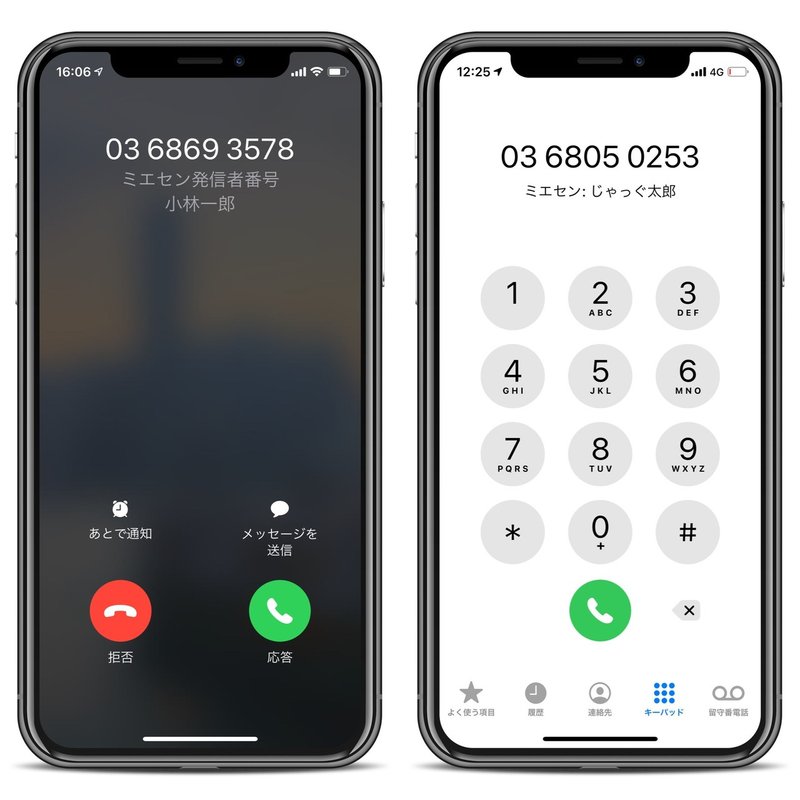
この記事が気に入ったらサポートをしてみませんか?
